Win10网络唤醒教程
- 分类:Win10 教程 回答于: 2020年09月13日 11:48:00
国家的科技正由高速度向高质量的方向发展,win10的推出受到了很多用户的青睐。win10系统内有很多新功能,大部分新用户对这些功能的使用方法并不了解,比如win10网络唤醒,很多小伙伴并不知道哪里打开修复,下面小编手把手教大家修复方法。
1、首先电脑开机时按下F2或者Del之类的快捷键进入BIOS,进入里面检查Win10 网络唤醒 EVENT Wake Up 是否开启,若是没有开启,开启即可。
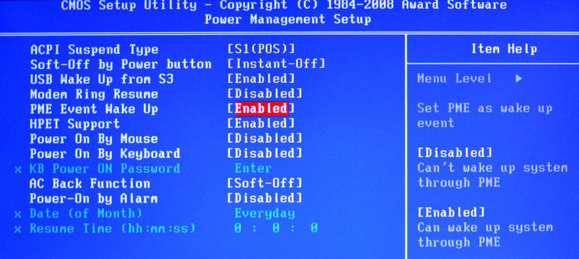
2、之后右击此电脑选择属性,点击左侧的设备管理器。
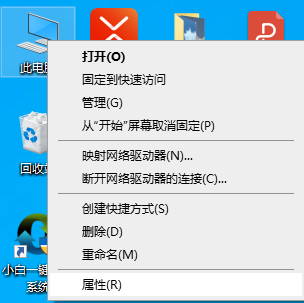

3、找到您的网卡设备,右击选择属性。
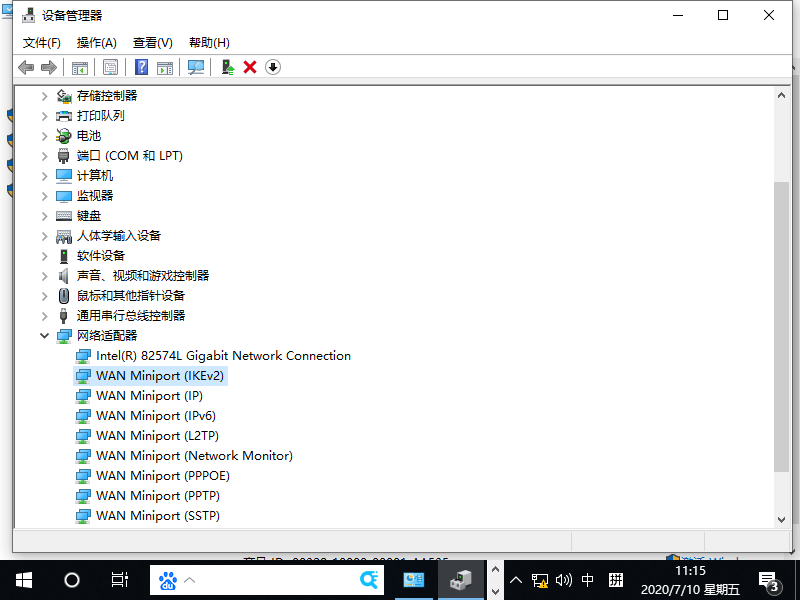
4、进入后切换为电源管理选项,勾选允许此设备唤醒计算机。

5、返回点击高级选项,点击唤醒模式匹配设置为已启用就可以了。

以上就是小编教大家Win10网络唤醒教程的修复方法, 你学会了吗,心动的童鞋们赶快动手设置一下!
 有用
67
有用
67


 小白系统
小白系统


 1000
1000 1000
1000 1000
1000 1000
1000 1000
1000 1000
1000 1000
1000 1000
1000 1000
1000 1000
1000猜您喜欢
- Win10系统安装教程:轻松学会自己安装Wi..2023/11/27
- 如何使用U盘安装Win10系统2023/12/05
- 魔兽不能全屏,小编教你魔兽不能全屏怎..2018/09/28
- 老司机教你微软雅黑字体安装教程..2019/02/21
- 华硕win10系统重装按f几?教你正确步骤..2024/05/16
- win10网络连接怎么改成专用网络..2020/08/10
相关推荐
- 正版WIN10价格要多少钱2022/02/16
- 小白一键重装系统win10专业版怎么激活..2022/10/20
- win10装回win7的方法介绍2022/02/17
- Win10密钥获取方法大全2024/01/30
- 戴尔win10电脑找不到nvidia控制面板怎..2021/03/06
- 2017一键安装win10系统安装方法图解..2017/08/03




















 关注微信公众号
关注微信公众号





